
[실무도구] 노션이 답답해졌다면 (2) 계획도구
노션은 훌륭한 툴이다. 다양한 보기(View) 방식을 지원하는 점이 두드러진다. 하지만 때로는 더 간단한 체크리스트, 더 간명한 일정 관리, 직접 코딩을 하지 않고도 동기화 할 방법이 필요한 법이다. 지난 글에서는 노션을 대체할 수 있는 다양한 협업도구를 소개했고, 이어서 개인 워크스페이스 역할을 할 수 있는 계획/생산성 툴을 짧게 소개해본다. 가능한 무료로도 사용해볼 수 있는 앱과 흔히 사용하는 OS(운영 체제)에서 활용 가능한 서비스는 다양하지만, 한국어 설정을 제공하지 않는데 복잡도가 높은 서비스는 제외했다.
1. 트윅 캘린더 (https://tweek.so/)
간단하고 직관적인 달력 그 자체인 트윅 캘린더는 주간 체크리스트 기반의 생산성 도구다. '미니멀 투두리스트와 주간 계획표 앱'이라는 설명 그대로 간명한 화면과 사용법이 특징이다. (아직 한국어 서비스를 지원하지 않아서, 아래 캡쳐 화면에서 보이는 사용 안내 문구는 트윅 캘린더를 처음 사용할 때 제공되는 안내를 번역한 것이다.)
이렇듯 체크리스트를 만들고, 체크하고, 옮기며 사용할 수 있다. 이미 작성한 항목에 마우스를 올리면 체크 버튼이 떠오르고, 이를 누르면 완료된 항목이 된다. 빈 칸을 클릭하면 새로운 항목을 만들 수 있고, 이미 만들어진 항목을 클릭하면 수정 창이 나온다. 이외 Someday(언젠가) 항목을 작성할 수 있다는 점, 항목마다 세부사항을 적을 수 있다는 점 등이 편리하다. 트윅 캘린더는 인쇄 사용도 권장하듯, 우측 상단의 점 세 개를 누르면 인쇄(Print) 버튼이 나온다. 인쇄를 해보면 A4 용지 한 면에 꽉 차는 일주일 일정을 받을 수 있다. 모바일 앱으로 간단히 연동이 가능하고, 홈 화면에 띄우는 위젯을 사용할 수도 있다. 아래 캡쳐에서 보이듯, 항목 세부사항을 수정할 때에는 간단한 메모도 할 수 있다.
무료로도 충분히 활용할 수 있지만 프리미엄 (유료) 버전을 사용하면 다양한 색상을 사용하거나 일정 반복 설정, 구글 캘린더 연동이 가능하다. 다만 토요일과 일요일 칸이 작아 주말 계획이 많은 경우 적합하지 않고, 날짜 표기 방식이 한국과 달리 DD-MM(일-월)인 부분이 살짝 아쉽다. 아직 애플 캘린더나 아웃룩 연동은 지원하지 않는다는 단점도 있지만, 이것저것 복잡한 기능이 필요 없다면 써볼 만한 체크리스트다.
2. 구글 캘린더 (https://calendar.google.com/calendar/)
흔히 사용하는 구글 계정 하나만 있다면 얼마든지 사용할 수 있는 구글 캘린더는 적당히 편리한 계획도구다. 마음껏 꾸미고 응용해보기는 어렵지만, 동기화 걱정이 없으며 PC에서 활용하기가 용이하다는 장점이 있다. 기존 유료였던 '일정 없는 시간 안내' 기능도 최근 무료로 제공되기 시작했다. 자주 사용하는 기능은 아니더라도 구글 캘린더로 배포되는 공동 일정을 연동시키기도 편리하다.
일정에 여러 색상을 지정할 수 있고, 반복 설정도 자유롭게 가능하다. (상단 캡쳐의 다양한 색상은 별도 캘린더와 지정 색상을 사용한 것으로 별개의 설정이 필요하다.) 일주일의 시작은 일요일인지 월요일인지, 일정별 시간 표시 방식은 12시간 단위인지 24시간 단위인지, 일정 하나를 생성할 때 기본으로 설정되는 시간 단위는 몇분인지 등 세밀한 설정도 할 수 있다.
구글 캘린더는 특히 크롬 브라우저에서 사용할 때 일정 시간을 드래그로 생성 및 조절할 수 있어 편리하다. 시간 찾기 버튼을 누르면 빈 시간을 자동으로 찾아내어 설정해주기도 한다. 다만 설정 가능한 시간의 기본 단위는 15분이라, 1분 단위의 세심한 일정을 짜고 싶다면 적합하지 않을지 모른다. 구글에서 제공하는 서비스인 만큼 각각의 일정에 구글 Meet 회의를 만들어 붙이거나, 구글 지도에서 주소를 찾아 입력하기 용이하다.
이렇게 일정만 모아볼 수도 있다. 최근 업데이트에서는 사용자별 보기 방식이 세분화되어서, 기본 달력 설정에서 가능했던 월별/주별 보기 외 2~6일씩 보기, 2~3주씩 보기도 가능해졌다. 설정에 따라 구독하는 캘린더가 있다면 하루를 볼 때 두 개의 캘린더를 나란히 볼 수도 있고, 한국에서 종종 필요한 음력 날짜도 확인할 수 있다. 이처럼 구글 캘린더는 뛰어나게 아름답거나 예쁜 디자인은 아니지만 활용도는 높다.
3. 구글 Tasks (할 일)
구글 캘린더나 드라이브 등 구글의 기본 서비스를 이용하다 보면 우측에 좁은 탭이 있는 게 보인다. 이 '측면 패널'에는 별도로 설정하지 않아도 Keep (메모), Tasks (할 일), 주소록, 지도 네 가지 앱이 포함되어 있다. 이중 Tasks는 캘린더를 쓸 때 함께 쓰기 좋은 기본적인 체크리스트다. 앞서 소개한 트윅 캘린더처럼 간명하지는 않지만 무료로 사용이 가능하다.
당연하지만, 별도의 체크리스트 서비스를 이용하지 않아도 항목을 구글 캘린더에 표시하기 쉽다. 할 일 목록을 여러 개 만들 수도 있고, 각각의 항목에 하위 체크리스트를 만들거나 메모를 남길수도 있다. 날짜를 설정하면 캘린더의 해당 날짜에 나타난다. 하위 항목이 없는 단일 항목인 경우에는 반복 설정도 자유롭다. 시간 설정은 30분 단위로만 가능하다.
구글 캘린더를 사용하고 있다면 별도의 체크리스트를 사용하지 않아도 Tasks 앱이나 위젯을 사용해서 할 일 관리가 가능하다. 다만 구글 캘린더에 나타나는 Tasks 항목은 각각에 개별 색상을 지정할 수는 없다는 아쉬움이 있다. 이처럼 구글 생산성 도구는 이용자 수의 규모에 비해서는 미진한 부분이 있고, 계획과 일정 관리에 초점을 맞춘 여러 서비스나 서드파티 앱에 비해서는 딱딱하고 지루하지만, 그만큼 안정적이기도 하다.
생산성 도구는 노션, 구글 캘린더, 트윅 캘린더 외에도 무척이나 다양하다. 늘 새로운 서비스가 쏟아진다. 하지만 대부분의 서비스가 영어 위주라 제외했다. 무료로 제공되는 간단한 서비스를 충분히 이용해본 뒤 새로운 서비스를 찾아나서도 늦지 않다. 우리가 궁극적인 일정 관리 서비스를 만들었노라 외치는 신규 앱 사이를 헤엄치다 보면 때로는 가장 오래된 방식인 아날로그 수첩을 사용하는 일이 즐겁기도 하다.
많은 이들이 바쁜, '갓생'을 사는, '일잘러'가 되기를 추구한다. 끊임없이 권장되는 생산성(productivity)이라는 말이 주는 오묘함을 가끔 생각해본다. 새로운 툴, 기능과 노하우, 템플릿과 실무도구에 관심이 많은 공익활동가라면 자신에게 맞는 휴식 도구도 찾을 수 있기를 바라는 마음이다. 잘하고 싶은 마음과 쉬고 싶은 마음의 균형잡힌 동기화를 위해, 어떤 계획이든 휴식 시간을 넣어보기를!
[실무도구] 노션이 답답해졌다면 (2) 계획도구
실무도구 / by 나드 / 작성일 : 2023.12.11 / 수정일 : 2023.12.12
작성자 : 나드 / 작성일 : 2023.12.11 / 수정일 : 2023.12.12 / 조회수 : 3046
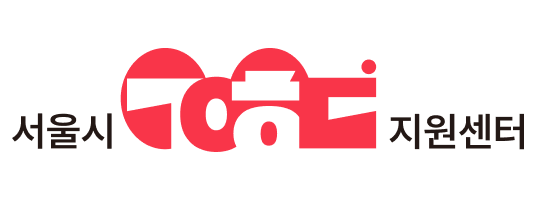

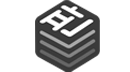




코멘트를 달아주세요!